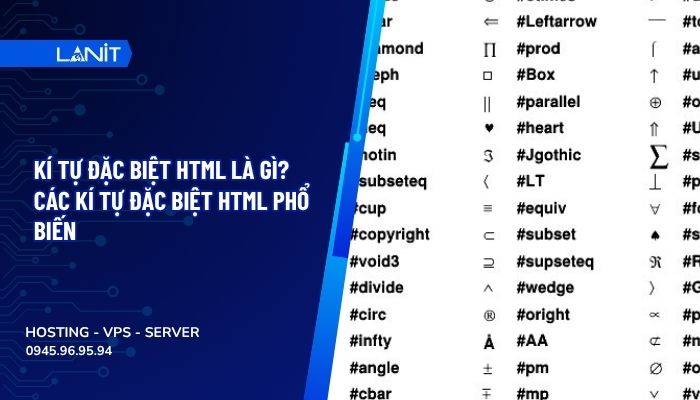Home » Lỗi 403 forbidden | Nguyên nhân xảy ra và cách khắc phục
Lỗi 403 forbidden | Nguyên nhân xảy ra và cách khắc phục
Lỗi 403 Forbidden là lỗi trạng thái khi trang web mà bạn truy cập vào bị chặn bởi một lý do nào đó. Nó có thể xảy ra ở cả giao diện PC và điện thoại. Bài viết này từ LANIT sẽ giúp các bạn giải đáp những thắc mắc xoay quanh lỗi 403 Forbidden và cách khắc phục nó. Hãy cùng theo dõi nhé các bạn!
Tại sao gặp lỗi HTTP error 403 forbidden?
Lỗi 403 forbidden do địa chỉ mà bạn truy cập vào bị chặn hoặc không có dữ liệu trong địa chỉ đó. Nguyên nhân gây ra lỗi này như sau.
- Do cấu hình file. htaccess bị sai.
- Do phân quyền file hoặc folder sai.
- Do Plugin hoặc phần mềm không tương thích.
- Do Hosting của bạn bị thay đổi trên hệ thống bởi đơn vị cung cấp.
Chúng ta thấy có rất nhiều nguyên do gây ra lỗi 403 forbidden. Tuy nhiên, khi chúng ta đã nắm được các lỗi này và tìm ra chúng thì việc xử lý các lỗi sẽ trở nên đơn giản, dễ dàng hơn. Dưới đây sẽ là các cách khắc phục các lỗi 403 forbidden hiệu quả nhanh chóng.
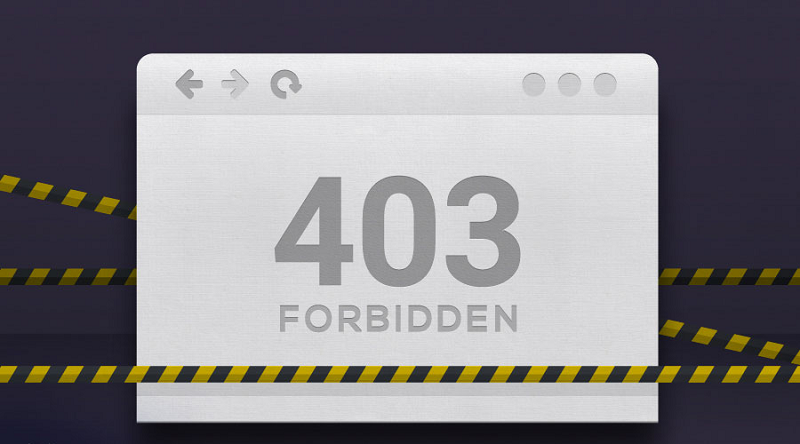
Gợi ý 3 Cách khắc phục lỗi 403 forbidden error
Lỗi 403 Forbidden xảy ra sẽ gây gián đoạn cho việc truy cập vào địa chỉ web. Làm cắt đứt kết nối giao tiếp giữa người dùng/khách hàng với các thông tin trên web, gián đoạn quá trình liên hệ giữa khách hàng với doanh nghiệp. Điều này, rất cần quản trị viên phải tìm ra cách khắc phục nhanh nhất. Nếu không sẽ ảnh hưởng tới hoạt động chung của công ty. Dưới đây là một số cách khắc phục dành cho các quản trị viên.

Cách 1. Kiểm tra file .htaccess
File.htaccess là file cấu hình máy chủ (Server), hoạt động để tinh chỉnh cấu hình các cài đặt của web Server Apache. Việc kiểm tra file.htaccess sẽ giúp bạn nhận biết lỗi 403 Forbidden có phải do file cấu hình server này gây ra hay không.
Các bạn có thể Xóa hoặc Di chuyển file cấu hình máy chủ này sang chỗ khác. Sau đó, Reset lại máy tính để xem kết quả. Nếu bạn có thể truy cập vào địa chỉ web bình thường, thì nguyên nhân gây ra lỗi 403 Forbidden chính là do file .htaccess.
Cách 2. Xử lý phân quyền
Việc phân quyền không đúng trong quá trình triển khai của các quản trị viên cũng là lý do khiến bạn gặp lỗi 403 Forbidden. Lúc này, bạn có thể xem lỗi hiển thị trên URL và phân lại quyền cho các file/thư mục.
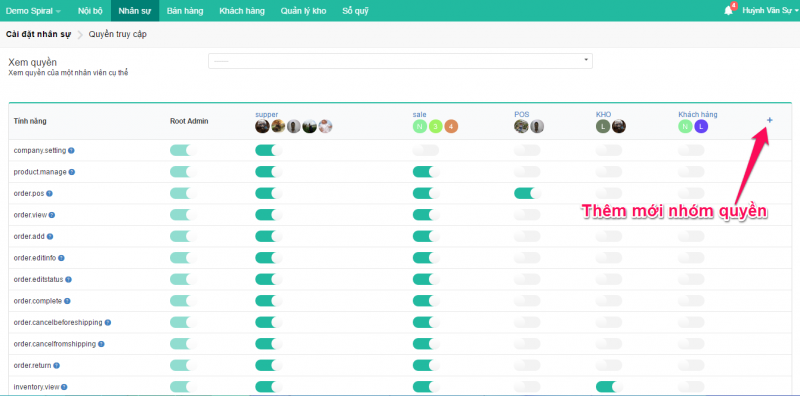
Cách 3. Vô hiệu hóa plugin
Vô hiệu hóa Plugin để khắc phục lỗi 403 Forbidden là gì? Cách này giúp bạn vô hiệu toàn bộ Plugin hiện tại. Sau đó, các bạn kích hoạt lại từ từ lần lượt từng Plugin. Qua đó để phát hiện được Plugin nào gây lỗi để có giải pháp thay thế, xử lý tốt nhất.
Cách 4: Liên hệ đơn vị cung cấp Hosting
Nếu lỗi bạn nhận thấy lỗi 403 Forbidden xảy ra do Hosting bị thay đổi, bạn có thể kiểm tra các thông báo từ nhà cung cấp và liên hệ với họ để xác nhận lý do thay đổi. Nhà cung cấp có thể đã điều chỉnh cấu hình máy chủ Hosting hoặc thay đổi vị trí lưu trữ dữ liệu mà bạn không hề biết.
Xem thêm một số lỗi liên quan đến Hosting có thể bạn sẽ gặp:
Kết luận
Chúng ta vừa cùng nhau tìm hiểu về lỗi 403 Forbidden, Nguyên nhân cũng như cách khắc phục chúng. Với những chia sẻ trên hy vọng nó hữu ích cho bạn trong việc xử lý lỗi 403 Forbidden để kịp thời truy cập vào địa chỉ mình muốn.
Chúc bạn thành công!